MicrosoftExcelでデルタ関数を使用する方法
デルタ Microsoft Excelで機能する はエンジニアリング機能であり、その目的は2つの値が等しいかどうかをテストすることです。 DELTA関数の式はDELTA (number1, number2]です。 。
DELTA関数の構文は次のとおりです。
- ナンバー1 :最初の番号。必須です。
- 番号2 :2番目の番号。オプションです。
Excelでデルタ関数を使用する方法
デルタ関数を使用するには、以下の手順に従ってください。
- Excelを起動
- テーブルを作成するか、既存のテーブルを使用します
- 結果を配置するセルにDELTA関数の数式を入力します
- Enterキーを押して結果を表示します
Microsoft Excelを起動します 。
テーブルを作成するか、既存のテーブルを使用します。

関数を入力します=DELTA(A2、B2) 結果を配置するセルに挿入します。
セルA2 最初の番号が含まれ、B2には2番目の番号が含まれます。

次に、Enterキーを押して結果を確認します。
フィルハンドルを下にドラッグして、他の結果を確認します。
DELTA関数を使用する方法は他に2つあります。
方法1は、 fxをクリックすることです。 Excelワークシートの左上にあるボタン。

関数の挿入 ダイアログボックスが表示されます。
セクションのダイアログボックス内で、カテゴリを選択 、エンジニアリングを選択します リストボックスから。
セクション関数の選択 、 DELTAを選択します リストから機能します。
次に、[ OK]をクリックします 。

関数の引数 ダイアログボックスが開きます。
N umber1 セクション、入力ボックスのセルに入力 A2 。
N umber2 セクションで、セル B2を入力ボックスに入力します 。
次に、[ OK]をクリックします 。
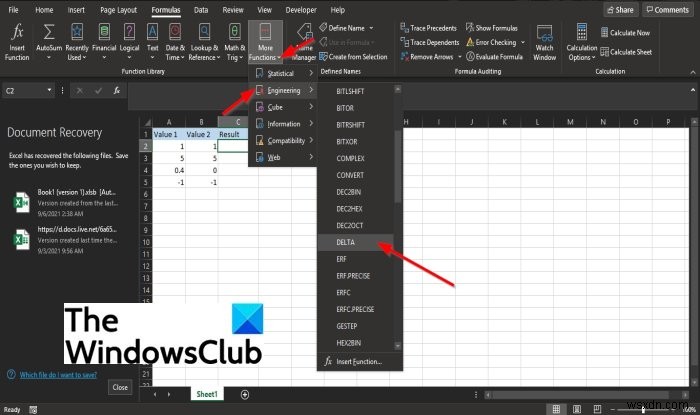
方法2は、数式をクリックすることです。 タブをクリックし、その他の機能をクリックします 関数ライブラリのボタン グループ。
カーソルをエンジニアリングに合わせ、リストからデルタ関数を選択します。
関数の引数 ダイアログボックスが表示されます。
以上です!
Excelのデルタ関数にエラー値がありますか?
はい、Excelのデルタ関数にはエラー値があります。数値が数値でない場合、Excelは#VALUEエラー値を返します。
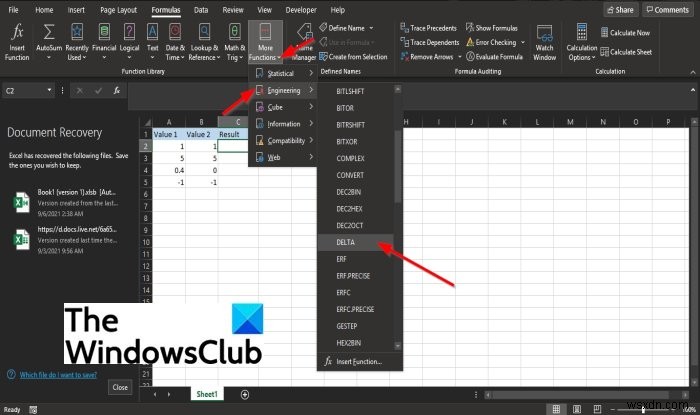
-
MicrosoftExcelでREPT関数を使用する方法
REPT Microsoft Excelで機能する はテキスト関数であり、その目的はテキストを指定された回数繰り返すことです。 REPT関数の式はREPT(text, number_times)です。 。 REPT関数を使用する場合、 number_times がゼロの場合、REPTは空のセルを返し、 number_times 整数ではなく、切り捨てられます。数値は32,767文字を超えることはできません。長くしないと、REPTは#VALUEを返します。 REPT関数の構文は次のとおりです。 テキスト :繰り返すテキスト。必須です。 Number_times :テキストを繰
-
MicrosoftExcelでDPRODUCT関数を使用する方法
DPRODUCT 関数は、条件に一致するリストまたはデータベースのレコードのフィールドの値を乗算します。その目的は、一致するレコードから製品を取得し、計算された製品を返すことです。 DPRODUCT関数の式は、DPRODUCT (database, field, criteria)です。 。 DPRODUCT関数の構文は次のとおりです。 データベース :データベースを構成するセルの範囲。必須です。 フィールド: 関数で使用されている列を示します。必須です。 基準 :条件を指定するセルの範囲。 ExcelでDPRODUCT関数を使用する方法 MicrosoftExcelまたは既存のE
